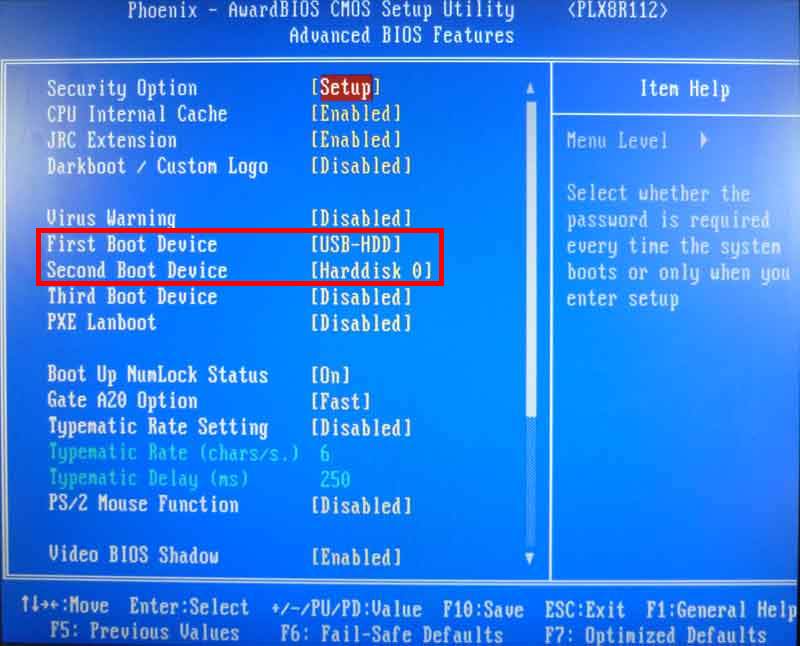Как разогнать ноутбук через биос: Как разогнать процессор ноутбука: 3 способа!
Содержание
Как разогнать процессор ноутбука: 3 способа!
Можно ли разогнать процессор на ноутбуке? Да, ускорение процессора дает больше производительности и позволяет запускать требовательные к ресурсам ОС приложения. Легкий и популярный способ ускорения — использовать для этого BIOS, но есть и другие варианты: программы, которые действительно помогут.
Разгон доступен не на всех ноутбуках, поддерживают его лишь игровые модели. У них производительные процессоры, а, благодаря мощной системе охлаждения, чип не плавится по мере разгона.
Содержание страницы:
- 1 Нужно ли разгонять процессор ноутбука
- 2 Как ускорить работу процессора на ноутбуке
- 3 Как разогнать процессор на ноутбуке через БИОС
- 4 Как разогнать процессор на ноутбуке без БИОСа
- 5 Как ускорить работу процессора на ноутбуке с Windows 7?
- 6 Как разогнать процессор на ноутбуке с помощью утилиты SetFSB
- 7 Полезное видео — 5 способов ускорить ноутбук:
Нужно ли разгонять процессор ноутбука
Чтобы получить максимум производительности, опытный пользователь способен разогнать процессор на ноутбуке windows самостоятельно. Производители ноутбуков предусмотрели подобный исход и предприняли все необходимые меры для того чтобы пользователю это не понадобилось.
Производители ноутбуков предусмотрели подобный исход и предприняли все необходимые меры для того чтобы пользователю это не понадобилось.
Процессор может автоматически снижать свою скорость во время простоя и увеличивать при нагрузках. Однако есть некоторый «потолок», который остается незадействованным, и которым можно воспользоваться. Марка ноутбука здесь значения не имеет: Asus, Acer, lenovo, HP разгоняются одинаково, важна только модель процессора, BIOS и ОС.
Всего есть два способа разгона: увеличение множителя (если он не заблокирован) и увеличение опорной частоты шины. В первом случае надо ориентироваться на маркировку процессора. У AMD возможность разгона выдает надпись FX, а Intel использует литеру K в названии процессора.
Важно! Прежде чем приступать к разгону, стоит поставить хорошее охлаждение на процессор, оно ему пригодится.
Почему компьютер стал работать медленно, вы можете узнать здесь.
Как ускорить работу процессора на ноутбуке
Часто пользователи пытаются понять самостоятельно, как разогнать процессор на ноутбуке.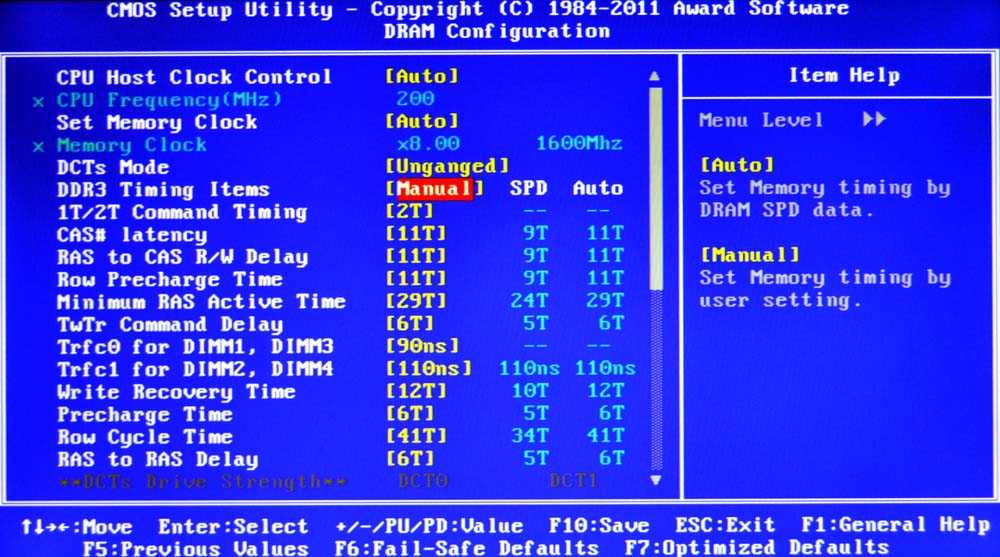 Делается это несколькими проверенными способами: BIOS, SetFSB или использовав встроенные средства Windows. Выбирать их следует исходя из удобства и возможностей своего ноутбука.
Делается это несколькими проверенными способами: BIOS, SetFSB или использовав встроенные средства Windows. Выбирать их следует исходя из удобства и возможностей своего ноутбука.
Как разогнать процессор на ноутбуке через БИОС
И так, как разогнать процессор на ноутбуке через БИОС? Это действие может быть опасным, со всеми настройками лучше обращаться предельно аккуратно. Чтобы попасть в BOIS, потребуется:
- Перезагрузить ноутбук.
- Нажать в начале загрузки клавишу Delete или F2. Тут все зависит от производителя. Так, на ноутбуке HP вход осуществляется на ESC, а, чтобы открыть BIOS надо дополнительно нажать F10.
- Перейти в раздел, отвечающий за разгон. Наименования могут сильно отличаться.
- Теперь надо открыть раздел, который может иметь название типа «CPU Operation Speed». В этом пункте надо поставить «Manual».
- В «FSB Frequency» (может отличаться название, но должно содержаться FSB). На поставленной частоте FSB и высчитывается частота процессора.

- «CPU Ratio/Clock Ratio» надо увеличить на 10.
Таким образом можно разогнать процессор AMD на ноутбуке. После завершения всех манипуляций остается только нажать на F10, чтобы сохранились изменения, и одновременно произошел выход из меню.
Разом повышать частоту более чем на 5-15% рискованно — система охлаждения может не справиться с повышенным тепловыделением и ноутбук начнет автоматически снижать тактовую частоту процессора, либо вообще зависать и отключаться. Те, у кого есть опыт, постепенно наращивают частоту и затем смотрят за переменами в работе системы. Вот как ускорить процессор на ноутбуке при помощи BIOS.
Новичкам стоит попробовать увеличить фиксированную частоту. Надо:
- Зайти в BIOS.
- Найти раздел «Power BIOS Features».
- Перейти к «AGP/PCI Clock».
- Выставить 66/33 МГц.
- Найти «HyperTransport Frequency».
- Уменьшить с 600 до 400.
- Сохранить изменения.
После проведенных манипуляций производительность вырастет.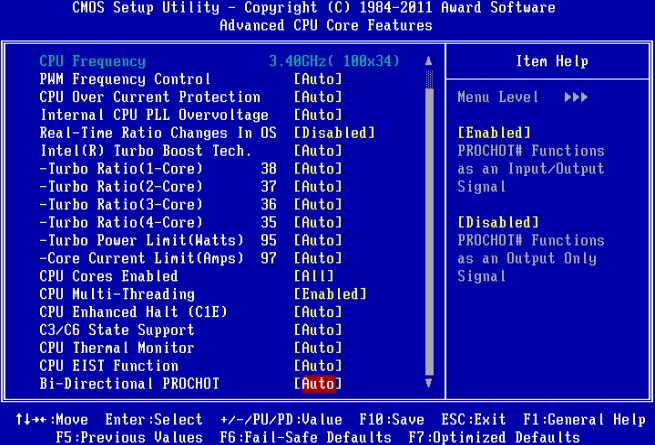 Так можно разогнать процессор i3 на ноутбуке.
Так можно разогнать процессор i3 на ноутбуке.
Как почистить ПК, чтобы работал быстрей, читайте здесь.
Как разогнать процессор на ноутбуке без БИОСа
Оптимальный вариант — воспользоваться внутренними средствами системы. В случае с Windows 7 и 10 путь лежит в «Управление электропитанием». В зависимости от установленного режима питания ноутбук способен уменьшать или увеличивать свою производительность, чтобы экономить питание. Выставив соответствующий режим, пользователь способен ускорить процессор.
Как ускорить процессор на ноутбуке с Windows 10:
- Кликнуть по знаку батареи в трее.
- Нажать на «Электропитание».
- В открывшемся центре мобильности найти значок батарейки.
- В выпадающем меню установить режим «Высокая производительность».
Согласно наблюдениям это поможет увеличить производительность до 30%. Способ гарантированный, работает со всеми ноутбуками и позволяет немного ускорить процессор на ноутбуке i5.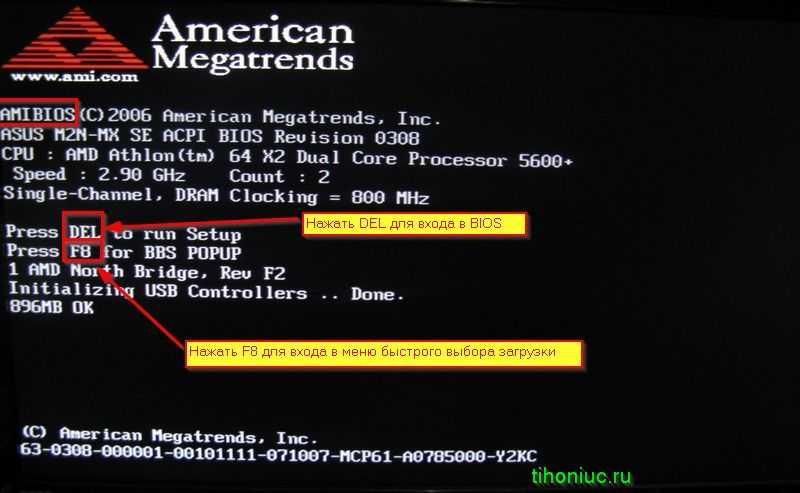
Как ускорить работу процессора на ноутбуке с Windows 7?
Инструкция немного иная:
- Открыть «Пуск».
- Войти в «Система».
- Перейти в «Питание и спящий режим».
- В «Дополнительные параметры питания» нажать на «Показать дополнительные схемы».
- Выбрать режим, при котором высокая производительность станет возможной.
Теперь заряд батареи у ноутбука начнет расходоваться быстрее, но показатель производительности станет выше.
Как разогнать процессор на ноутбуке с помощью утилиты SetFSB
SetFSB — использование данной утилиты даст толчок для разгона процессора, который выполняется в пару кликов. Она функциональна, но пользоваться ею надо осторожно — есть немалый риск повредить ноутбук. Поэтому все далее приведенные действия нужно выполнять очень осторожно.
Максимальный прирост частоты, который возможен с использованием утилиты — 10-15%. Большее увеличение реально только при усиленной системе охлаждения, также понадобится переделать питание чипа.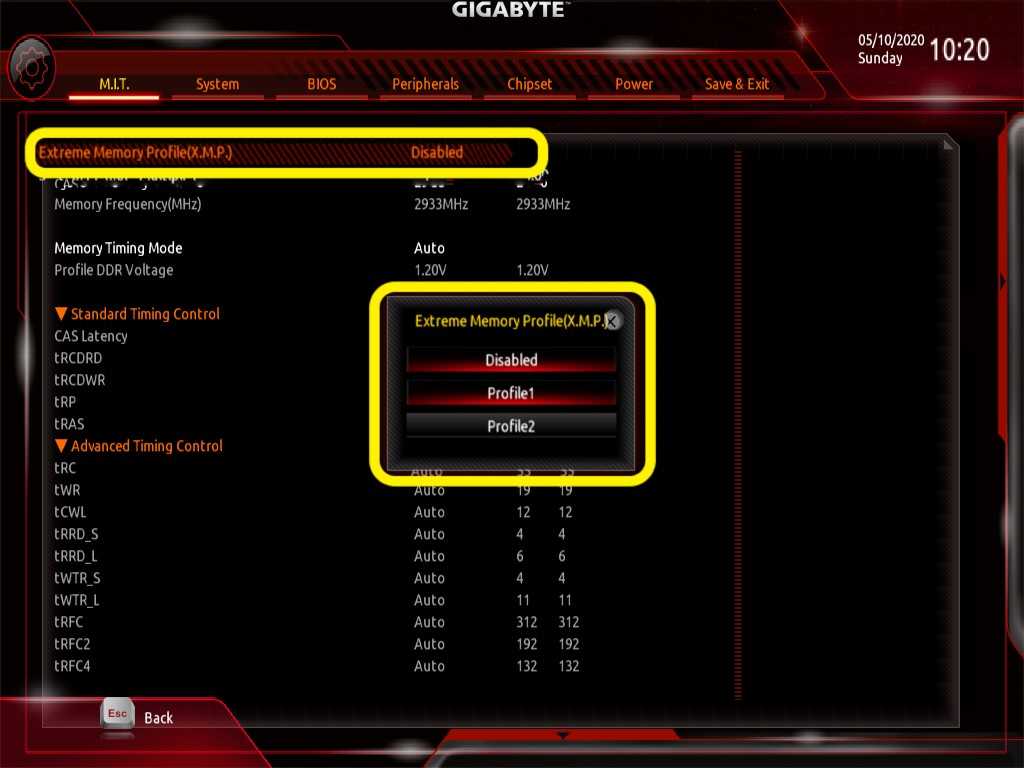
Версия программы, доступная для бесплатного скачивания — 2.2.129.95. Инсталляция не требуется. Так как разогнать процессор Intel Pentium на ноутбуке можно и с этой утилитой, она также поддерживает многие современные и старые модели. Но для старых ноутбуков рекомендуется предварительно проводить стресс-тесты, чтобы убедиться в возможности разгона.
Перед тем как начинать разгон, понадобится проверить свой PLL, а также узнать номер тактового генератора. Если владельцы ПК могут посмотреть все самостоятельно, для этого им понадобится разобрать системный блок, то пользователям с ноутбуками сначала надо изучить список поддерживаемых устройств. Но есть и альтернативный вариант, SetFSB способна сама узнать PLL.
Для этого нам надо:
- Запустить программу.
- Войти в «Diagnosis».
- Перейти в «Clock Generator» и кликнуть на «PLL diagnosis».
- Кликнуть на кнопку «Get FSB».
- Перейти в раздел «PLL Control Registers».
- Затем в таблице найти столбец 07.
 Он обозначен как Vendor ID.
Он обозначен как Vendor ID.
Понадобится осуществить проверку защиты от оверклокинга:
- В «PLL Control Registers» перейти к столбцу 09 и нажать на первую строчку.
- В «Bin» надо найти шестой бит. Счет ведется от единицы, так что если поле идет с нуля, то шестой бит — седьмая цифра по счету.
- При значении 0 — нужно подключение аппаратного кода PLL;
- При значении 1 — мод не понадобится.
Теперь можно начинать разгон:
- Перейти в «Control».
- Выбрать свой чип в «Clock Generator».
- Кликнуть на «Get FSB» (внизу окна будет отображаться текущая частота).
- Передвинуть ползунок в центре немного правее. Благодаря этому частота процессора станет больше. Остальные ползунки трогать не надо. Оптимальный уровень повышения — 10-15 МГц (диапазон регулировки увеличивается при установлении галочки в пункте «Ultra»).
- Нажать кнопку «SetFSB».
При неверно указанном PLL или слишком сильно повышенной частоте, ноутбук может отключиться.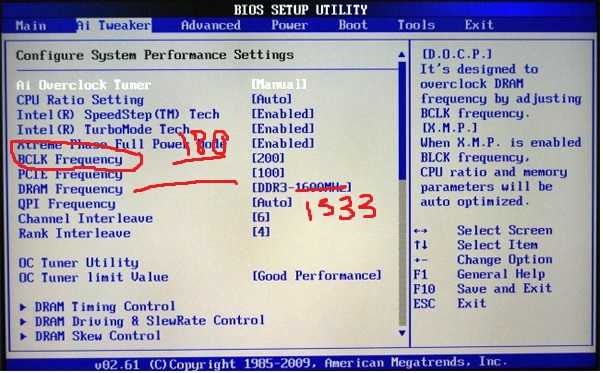 Параллельно с SetFSB желательно держать включенной программу типа CPU-Z, чтобы следить за температурой процессора. Тест должен продолжать минимум 10 минут. При стабильной работе можно продолжить пользоваться ноутбуком, либо продолжить эксперименты с частотой.
Параллельно с SetFSB желательно держать включенной программу типа CPU-Z, чтобы следить за температурой процессора. Тест должен продолжать минимум 10 минут. При стабильной работе можно продолжить пользоваться ноутбуком, либо продолжить эксперименты с частотой.
Остается проблема — после перезагрузки ноутбук будет работать в прежнем режиме. Чтобы избежать этого, понадобится написать скрипт для автозагрузки. Понадобится:
- Открыть «Блокнот».
- Вписать строку C:\Desktop\SetFSB 2.2.129.95\setfsb.exe –w15 –s668 –cg[модель PLL].
- Сохранить как .bat.
- Скопировать ярлык файла в папку «Автозагрузка».
–w15 — таймер до запуска программы. -s668 — уровень разгона, будет другим, чтобы узнать точное значение надо заглянуть в «Control». В небольшом поле, отмечены два числа, надо взять первое. Теперь ноутбук всегда будет применять указанные параметры разгона.
Полезное видео — 5 способов ускорить ноутбук:
derikus
https://opartnerke.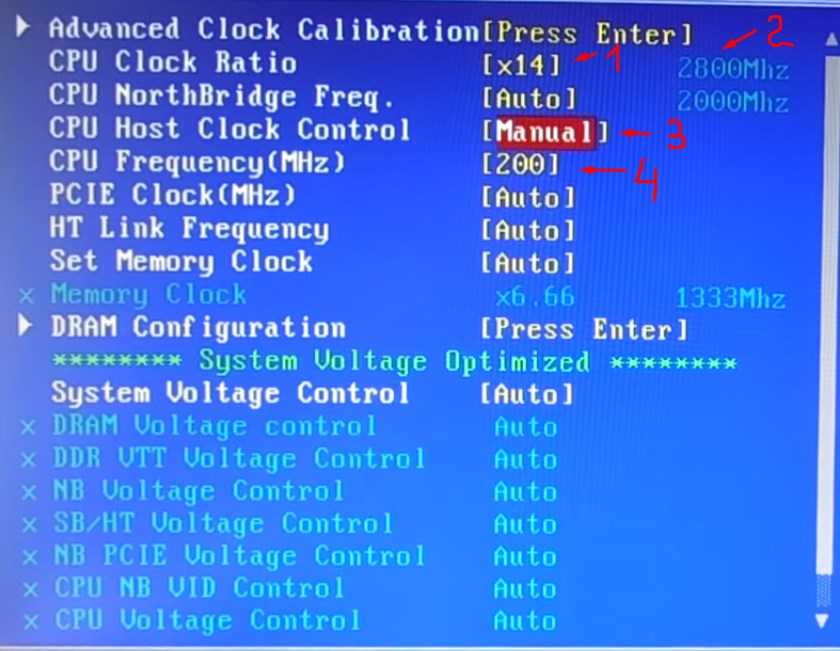 ru/kak-razognat-protsessor-noutbuka-samostoytelnno/https://opartnerke.ru/wp-content/uploads/2020/04/kak_razognat_processor_noutbuka_samostoyatelno.jpg
ru/kak-razognat-protsessor-noutbuka-samostoytelnno/https://opartnerke.ru/wp-content/uploads/2020/04/kak_razognat_processor_noutbuka_samostoyatelno.jpg
https://opartnerke.ru/wp-content/uploads/2020/04/kak_razognat_processor_noutbuka_samostoyatelno-150×150.jpg
АлександрПКкомпьютер,ускорение пкМожно ли разогнать процессор на ноутбуке? Да, ускорение процессора дает больше производительности и позволяет запускать требовательные к ресурсам ОС приложения. Легкий и популярный способ ускорения — использовать для этого BIOS, но есть и другие варианты: программы, которые действительно помогут. Разгон доступен не на всех ноутбуках, поддерживают его лишь игровые модели….АлександрАлександр [email protected]Обзоры смартфонов и интернет сервисов
Как правильно разогнать процессор в BIOS
Прежде чем приступать к разгону процессора (CPU), стоит узнать, поддаётся ли разгону именно тот процессор, который вы хотите ускорить.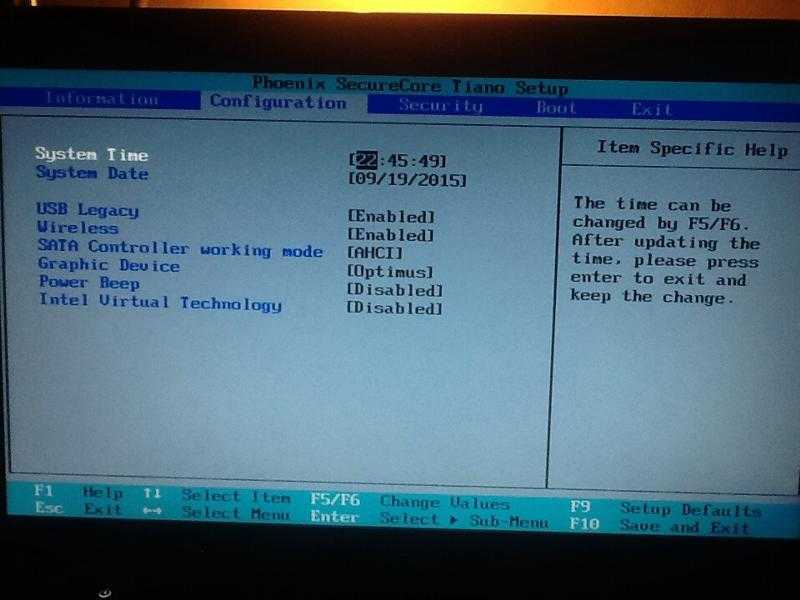 Также стоит изучить характеристики материнской платы, поскольку бюджетные материнские платы с ограниченным набором функций не позволяют осуществить разгон.
Также стоит изучить характеристики материнской платы, поскольку бюджетные материнские платы с ограниченным набором функций не позволяют осуществить разгон.
Кроме того, хочется предупредить, что всегда есть риск вывести из строя процессор и материнскую плату. В процессе разгона необходимо постоянно мониторить температуру и стабильность работы процессора. При неправильном разгоне через некоторое время может появиться синий или черный экран и зависнуть намертво так, что даже перезагрузка не поможет. В таких случаях рекомендуется извлечь батарейку CMOS и установить её обратно, тем самым сбросив заданные настройки.
При правильном разгоне CPU можно добиться прироста производительности от 10% до 30%.
Перед разгоном рекомендуется установить на компьютер такие программы, как AIDA64 и CPU—Z.
AIDA64
AIDA64 предназначена для просмотра характеристик компьютера, а также тестирования процессора, фаз питания, оперативной памяти и чипсета при максимальной нагрузке.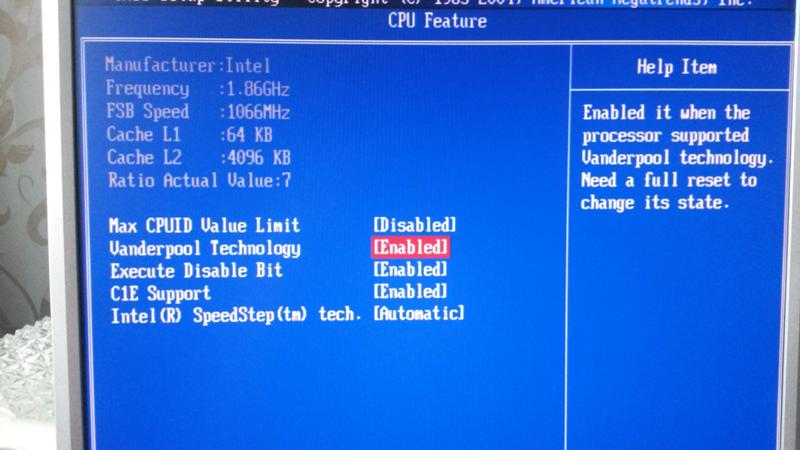
Для включения тестирования нажмите на значок графика (обведён красным) – после этого появится меню для установки элементов, на которые будет идти нагрузка.
Проверьте, что указанные четыре галочки отмечены, а затем нажмите Start, чтобы начать тест с нагрузкой на материнскую плату, оперативную память, фазы питания и центральный процессор.
Проведите тестирование в течение 5-10 минут. Результаты тестирования покажут состояние системы охлаждения – возможно, пришло время заменить термопасту или ставить новую систему охлаждения.
CPU-Z
Здесь мы можем посмотреть на характеристики центрального процессора: его характеристики, кэш, частоту, количество ядер и потоков, TDP и другое.
Разгон процессора
Разгон осуществляется через BIOS. При включении компьютера нажимаем на одну из кнопок – «F10», «F2», «tab» или «del» – после чего попадаем в меню настроек BIOS.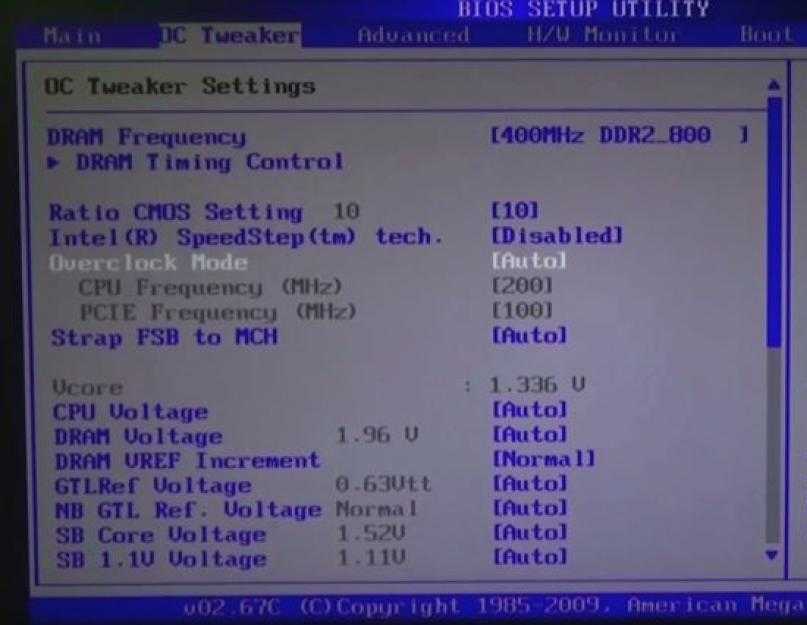
Старые и новые BIOS отличаются – в старых обычно установлен AMI (American Megatrend Inc.) или Phoenix AWARD, а в новых UEFI с полноценным графическим интерфейсом.
В старых вы найдете вкладку с разгоном под названиями «Frequency / Voltage Control», пункт «Overclock». Другой вариант – вкладка «Advanced», пункт «AT Overclock».
А вот в новых BIOS UEFI вы можете найти такие пункты, как «AI Tweaker» или «Extreme Tweaker».
Для того чтобы начать разгон процессора, необходимо пункт «Ai Overclock Tuner» перевести c «AUTO» на «X.M.P.» или «Manual».
X.M.P. – это самый простой и стандартный способ разогнать центральный процессор до оптимальной частоты без лишних усилий.
Manual – это самый интересный способ разогнать CPU до максимальной частоты и получить лучшую производительность.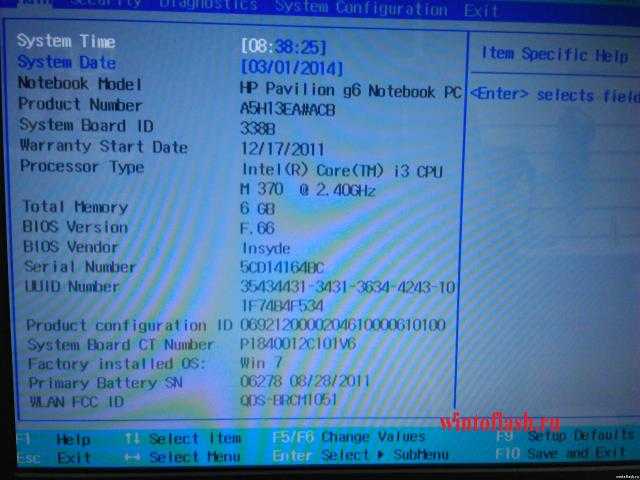
Необходимо постепенно поднимать значения шины «BCLK Frequency» и множителя «CPU Ratio Setting».
Частота процессора считается по формуле: BCLK Frequency * CPU Ratio Setting.
Сначала мы опускаем множитель процессора на самый минимум и поднимаем частоту шины на максимум до того состояния, когда он держит стабильную частоту и в стресс-тестах показывает нормальные температуры.
Пока что частота не самая высокая, но не стоит беспокоиться – она начнёт подниматься, когда мы займёмся множителем.
Теперь поднимаем значение шины. Когда мы находим оптимальное значение, приступаем к подбору множителя. Выставляем значения и периодически проверяем стабильность работы системы.
Подобрав максимальный множитель, можно столкнуться с синим экраном или зависаниями. В таких случаях следует постепенно увеличивать напряжение на процессор c шагом в 0.05V. Из-за сильного подъёма напряжения есть риск вывести из строя процессор, так что следует быть внимательными. Также нужно помнить, что при подъёме напряжения процессор начнёт сильнее греться – следите за его температурами очень внимательно.
В таких случаях следует постепенно увеличивать напряжение на процессор c шагом в 0.05V. Из-за сильного подъёма напряжения есть риск вывести из строя процессор, так что следует быть внимательными. Также нужно помнить, что при подъёме напряжения процессор начнёт сильнее греться – следите за его температурами очень внимательно.
Стоит выставить «Load-Line Calibration» c «Auto» на «Enabled», чтобы питание на процессоре всегда было стабильным.
Очень важно, чтобы во время стресс-тестов температура не превышала 90 градусов, иначе начнется «Throttling».
Throttling – процесс, при котором CPU сбрасывает частоты во избежание перегрева.
Велик риск при таких долгих нагрузках с высокой частотой и напряжением вывести из строя центральный процессор.
Выводы
Если у вас мощное железо, которое поддаётся разгону, то его разгон целесообразен.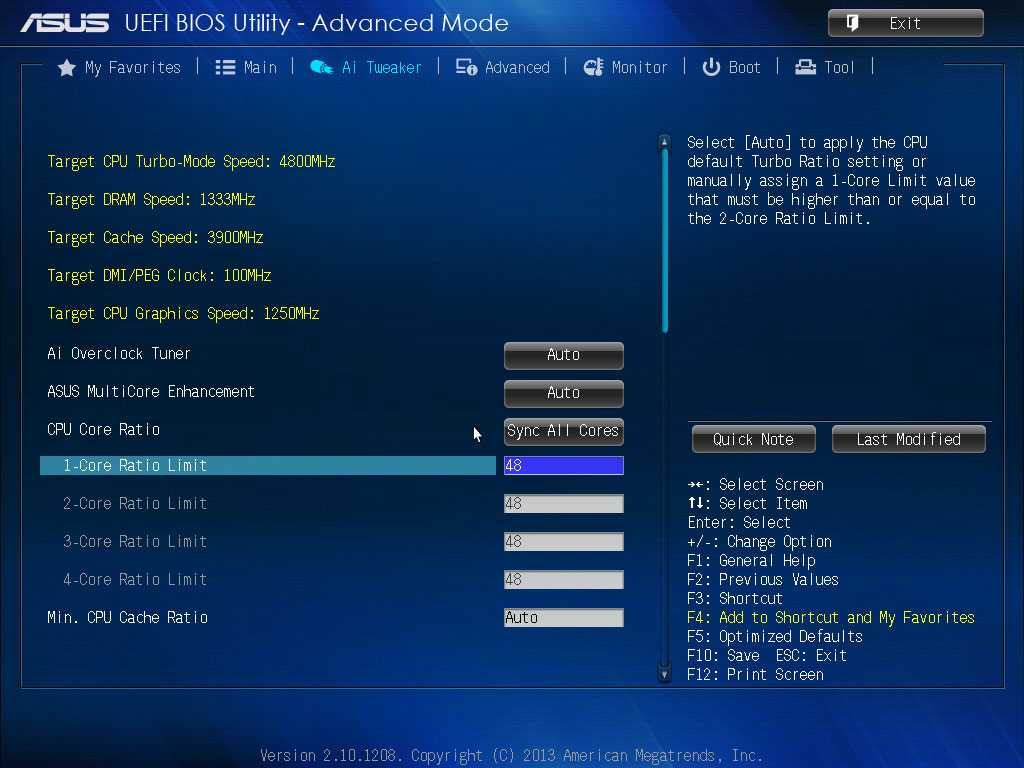 Он принесёт вам от 10% до 30% прироста производительности во всех задачах. Многие говорят, что от работы в разгоне процессор выйдет из строя быстрее, и отчасти это правда, но срок службы процессоров достаточно велик, так что даже при постоянной работе в разогнанном состоянии он не «перегорит» в ближайшие 10-20 лет.
Он принесёт вам от 10% до 30% прироста производительности во всех задачах. Многие говорят, что от работы в разгоне процессор выйдет из строя быстрее, и отчасти это правда, но срок службы процессоров достаточно велик, так что даже при постоянной работе в разогнанном состоянии он не «перегорит» в ближайшие 10-20 лет.
Post Views: 10 072
Как разогнать процессор ноутбука | Small Business
Джо Мюррей
Существует три способа разгона ноутбука: настройка параметров BIOS, использование стандартного программного обеспечения для разгона для регулировки напряжения и времени процессора, а также программы Intel и AMD, разработанные специально для этой цели. Программы разгона Intel и AMD, Turbo Boost и Overdrive соответственно, работают только с высокопроизводительными многоядерными процессорами каждой компании. Независимо от того, какой метод вы используете, помните, что разгон аннулирует любую гарантию, которая может быть у вашего ноутбука, и может привести к необратимому повреждению машины.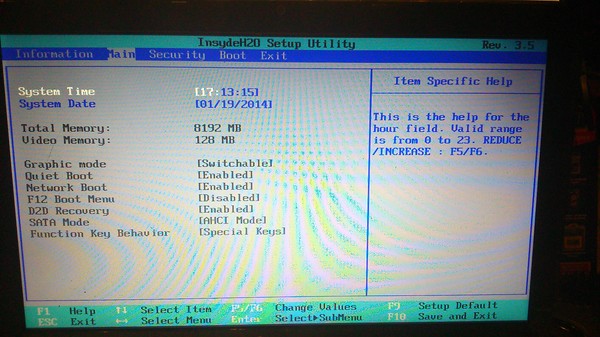 Небрежный разгон ноутбука может помочь вам создать довольно дорогой, хотя и несколько необычный, дверной упор.
Небрежный разгон ноутбука может помочь вам создать довольно дорогой, хотя и несколько необычный, дверной упор.
Разгон BIOS
Ознакомьтесь с разрешенными настройками вашего конкретного процессора и материнской платы на сайте производителя. Эти цифры дают вам представление о «запасе» или возможностях разгона вашего процессора и материнской платы. Проверьте форумы на предмет возможного сброса множителя внешней шины. Ознакомьтесь с терминологией и физикой, прежде чем пытаться регулировать тактовую частоту.
Запустите свой ноутбук и откройте BIOS, нажав клавишу F1, F3 или F8 или любую комбинацию клавиш, сразу после того, как компьютер начнет цикл загрузки. Посетите веб-сайт производителя, чтобы узнать, какой из них подходит для вашей марки и модели.
Перейдите на страницу настроек ЦП. Некоторые производители ноутбуков, включая HP и Dell, не разрешают вносить изменения в настройки ЦП для защиты оборудования. Те, которые разрешают разгон, предупреждают пользователей об опасности, присущей этой процедуре.
 Если ваша машина не разрешает доступ к настройкам процессора, вам нужно попробовать другой метод.
Если ваша машина не разрешает доступ к настройкам процессора, вам нужно попробовать другой метод.Включите CPU Host Clock Controller на странице настроек CPU. Увеличьте частоту ЦП примерно на 5 процентов и сохраните настройки.
Перезагрузите ноутбук и проверьте стабильность. Повторяйте процесс с интервалами от 3 до 5 процентов, пока не достигнете 20 процентов. Если операционная система работает нестабильно, немедленно выключите машину и уменьшите частоту ЦП на пять процентов. Перепроверьте на стабильность.
Универсальное программное обеспечение для разгона
Загрузите и установите программное обеспечение для разгона и стресс-тестирования и следуйте инструкциям раздела 1, шаг 1.
Откройте программу разгона и перейдите на страницу настроек ЦП.
Увеличивайте множитель передней шины с шагом 5 процентов, пока не достигнете 20-процентного увеличения тактовой частоты, чтобы увеличить тактовую частоту ЦП.

Используйте программу стресс-тестирования для проверки стабильности.
Разгон Turbo Boost и Overdrive
Загрузите и откройте комплект программного обеспечения Intel Turbo Boost или AMD Overdrive и внимательно прочитайте документацию.
Следуйте указаниям, изложенным в любом руководстве. Не пытайтесь увеличить тактовую частоту сверх рекомендованных параметров.
Проведите стресс-тест последней настройки в течение не менее 12 часов, прежде чем принять решение о сохранении установленного уровня разгона.
Ссылки
- Tech Power Up: Полное руководство по разгону ноутбуков
- Tech Radar: Как разогнать ноутбук
Ресурсы
- CPUidle: швейцарский армейский нож для разгона
- Tom’s Hardware: сводка новостей: лучшее программное обеспечение для разгона
- Hardware Heaven: притирка радиатора может. Убедитесь, что воздухозаборник вашего ноутбука чистый и не содержит пыли.
 Если вы знакомы с внутренней частью вашего ноутбука, снимите и прикройте радиатор.
Если вы знакомы с внутренней частью вашего ноутбука, снимите и прикройте радиатор.
Предупреждения
- Извлеките аккумулятор при разгоне компьютера. Если ноутбук работает нестабильно, немедленно выньте вилку из розетки. Обратите внимание на неоднократные предупреждения в руководствах по разгону Intel и AMD.
Биография писателя
Джо Мюррей начал профессионально писать в 1980 году. Как технический писатель, он писал официальные документы и статьи для Hewlett Packard и Intel. После выхода на пенсию Мюррей написал несколько статей о путешествиях по обмену жильем для KnowYourTrade.com и CHECtravel,com среди других изданий. Он имеет степень бакалавра философии Университета Санта-Клары.
Как включить разгон в BIOS | Small Business
Автор: William Lynch
Разгон — это способ повысить производительность вашего ПК, расширив его возможности за пределы, предусмотренные производителем. Для успешного разгона необходимо внести изменения в настройки BIOS ПК, чтобы изменить множитель частоты процессора или базовую тактовую частоту, если материнская плата заблокировала параметр множителя. При правильном выполнении разгон может преобразить менее дорогой ПК, придав ему такую же скорость и производительность, как и у гораздо более дорогого компьютера. Однако разгон может привести к аннулированию гарантии на ваш компьютер, сокращению срока службы компьютера и повреждению жизненно важных компонентов. Не пытайтесь выполнить процедуру, если вы не готовы пойти на такой риск.
При правильном выполнении разгон может преобразить менее дорогой ПК, придав ему такую же скорость и производительность, как и у гораздо более дорогого компьютера. Однако разгон может привести к аннулированию гарантии на ваш компьютер, сокращению срока службы компьютера и повреждению жизненно важных компонентов. Не пытайтесь выполнить процедуру, если вы не готовы пойти на такой риск.
Множитель частоты
Включите компьютер и нажмите соответствующую клавишу для доступа к настройкам BIOS вашего компьютера. Точная клавиша будет варьироваться в зависимости от вашей конкретной машины, но ищите указания, которые будут мигать в нижней части экрана во время процесса загрузки.
Выберите параметр «Меню ячеек», который также может называться «Ai Tweaker», «Настройки процессора», «Управление частотой» или «MB Intelligent Tweaker» в зависимости от вашего конкретного ПК.
Найдите параметр «Настроить соотношение ЦП», который представляет функцию множителя частоты ЦП.
 Выделите настройку параметра «Авто», а затем нажмите «Ввод», чтобы открыть список альтернативных настроек. Выберите число выше существующего значения. Нажмите «Возврат».
Выделите настройку параметра «Авто», а затем нажмите «Ввод», чтобы открыть список альтернативных настроек. Выберите число выше существующего значения. Нажмите «Возврат».Сохраните изменения. Перезагрузите компьютер, чтобы изменения вступили в силу.
Базовая частота
Доступ к настройкам BIOS осуществляется так же, как описано в разделе 1.
Найдите параметр «Настройка частоты системной шины процессора (МГц)», который представляет переднюю шину. Выделите параметр и поднимите существующее значение на 10%.
Найдите параметр «Настроить соотношение CPU-NB», который представляет множитель северного моста, соединяющий ЦП с высокоскоростными компонентами. Выделите существующую настройку и уменьшите ее на единицу. Например, сдвиньте «10x» на «9x», чтобы компенсировать увеличение скорости FSB.
Сохраните изменения и перезагрузите компьютер, чтобы изменения вступили в силу. 9
- PCWorld: разгон для новичков Если у вас возникли проблемы с поиском каких-либо необходимых настроек, обратитесь к руководству по эксплуатации вашей материнской платы.


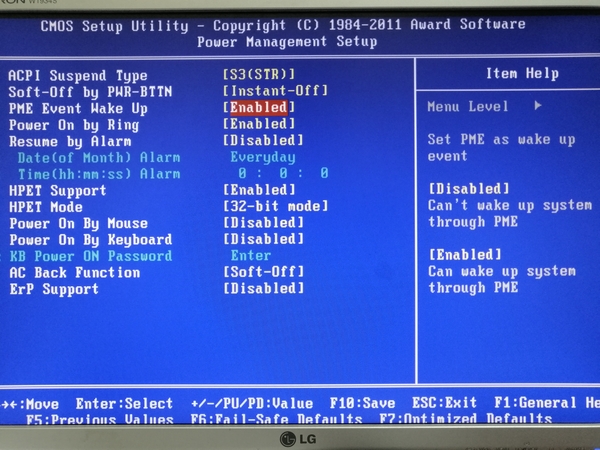
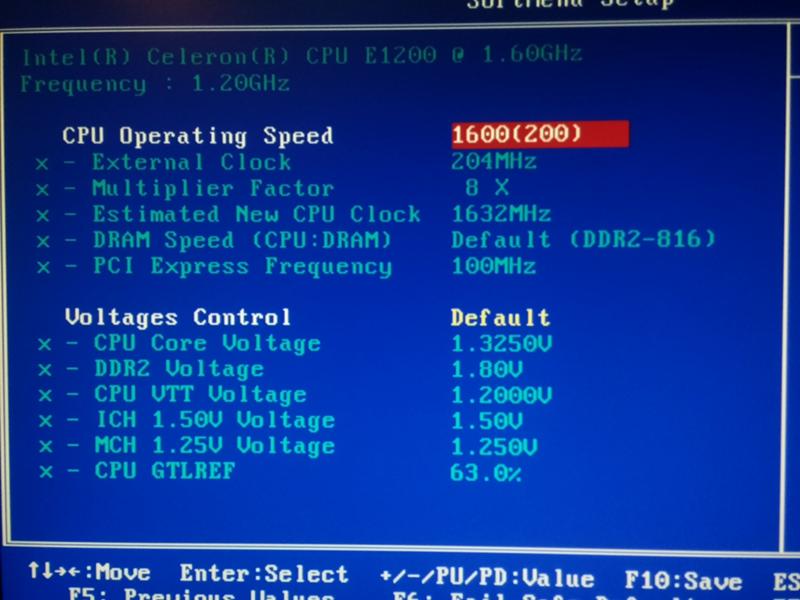 Он обозначен как Vendor ID.
Он обозначен как Vendor ID.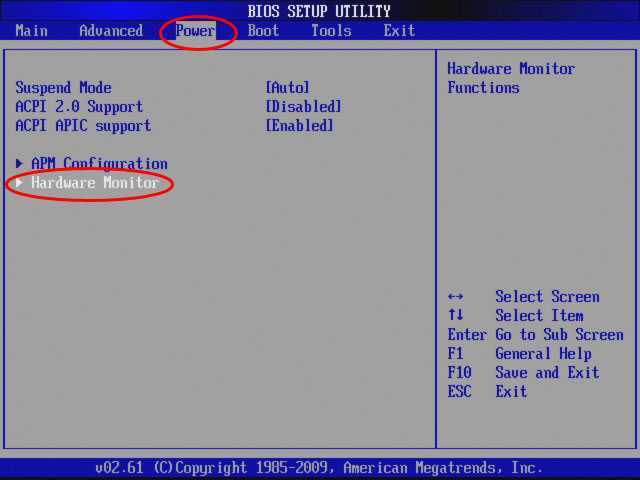 Если ваша машина не разрешает доступ к настройкам процессора, вам нужно попробовать другой метод.
Если ваша машина не разрешает доступ к настройкам процессора, вам нужно попробовать другой метод.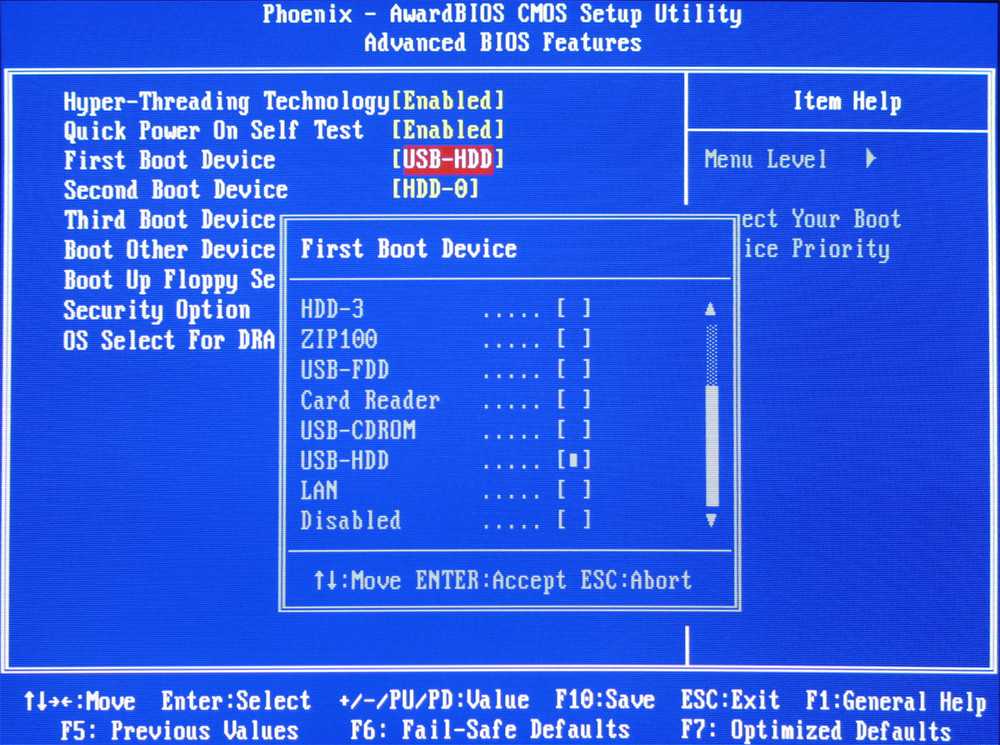
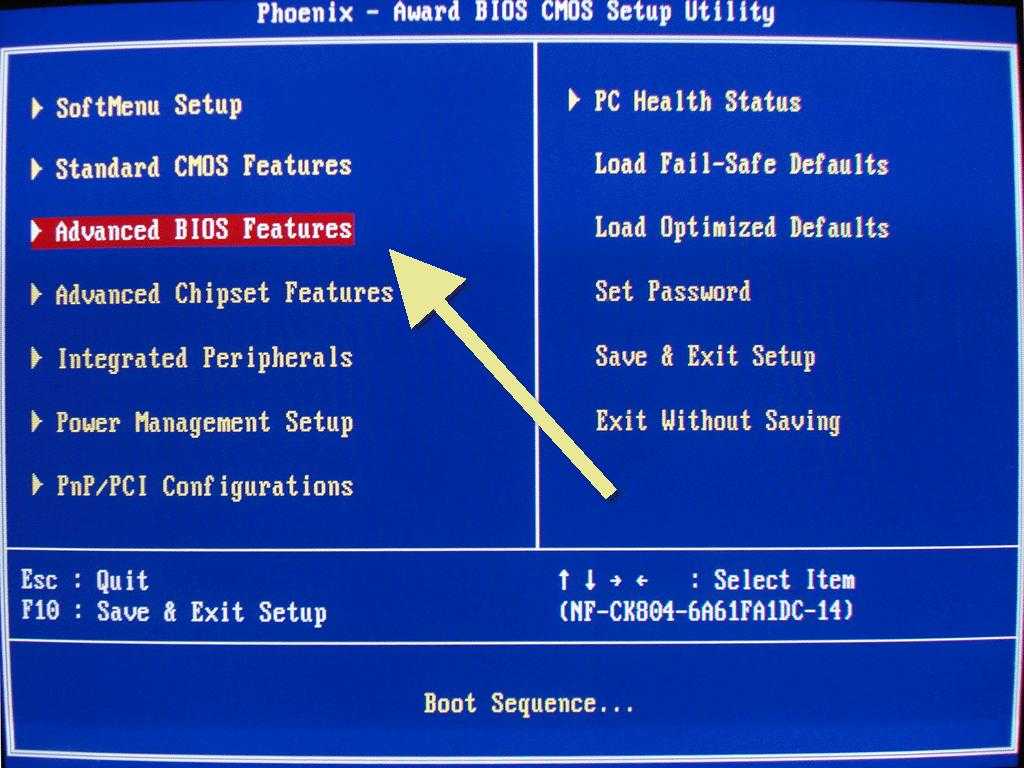 Если вы знакомы с внутренней частью вашего ноутбука, снимите и прикройте радиатор.
Если вы знакомы с внутренней частью вашего ноутбука, снимите и прикройте радиатор. Выделите настройку параметра «Авто», а затем нажмите «Ввод», чтобы открыть список альтернативных настроек. Выберите число выше существующего значения. Нажмите «Возврат».
Выделите настройку параметра «Авто», а затем нажмите «Ввод», чтобы открыть список альтернативных настроек. Выберите число выше существующего значения. Нажмите «Возврат».